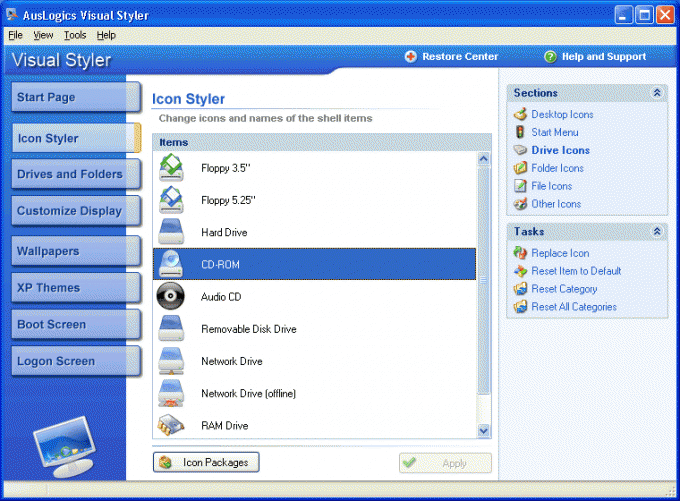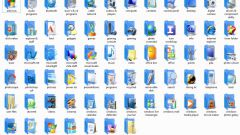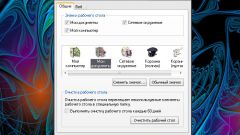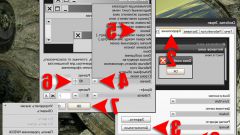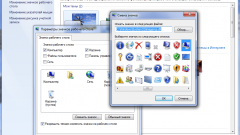Вам понадобится
- компьютер, мышка, руки...
Инструкция
1
2
В появившемся меню выберите опцию «Свойства», наведите на нее курсор мыши и надавите левой кнопкой. На экране появится окно «Свойства: диск Х». В нем будет два основных раздела: «Общие» и «Ярлык». Вам понадобится область «Ярлык», поскольку присвоить иконку можно только ярлыку диска. Смело надавите на нее левой кнопкой мыши. В открывшихся свойствах ярлыка кроме прочих параметров внизу вы увидите клавишу «Сменить значок…». Нажмите на нее, и на экране монитора возникнет небольшое окошко со стандартным иллюстрированным списком иконок, заложенным в вашу операционную систему. При помощи курсора мыши выберите из предложенных вариантов наиболее подходящий для вас.
3
При желании значок, обозначающий диск, можно сделать сугубо индивидуальным или, по крайней мере, редко встречающимся. Зайдите в Интернет и скачайте интересные варианты иконок любой тематики. Понравившиеся картинки сохраните в памяти компьютера. Для того чтобы они появились в качестве иконок диска, нажмите на кнопку «Обзор», расположенную в окошке «Смена значка», найдите в возникшем списке файлов сохраненную вами картинку-значок.
4
Выбор нужного варианта сделайте при помощи выделения понравившегося значка левой кнопкой мыши. Для окончательного утверждения результата нажмите кнопку «ОК» и выйдите в окно «Свойства: диск Х», где снова подтвердите свои действия клавишей «ОК». Все, теперь на вашем рабочем столе появилась новая иконка диска.